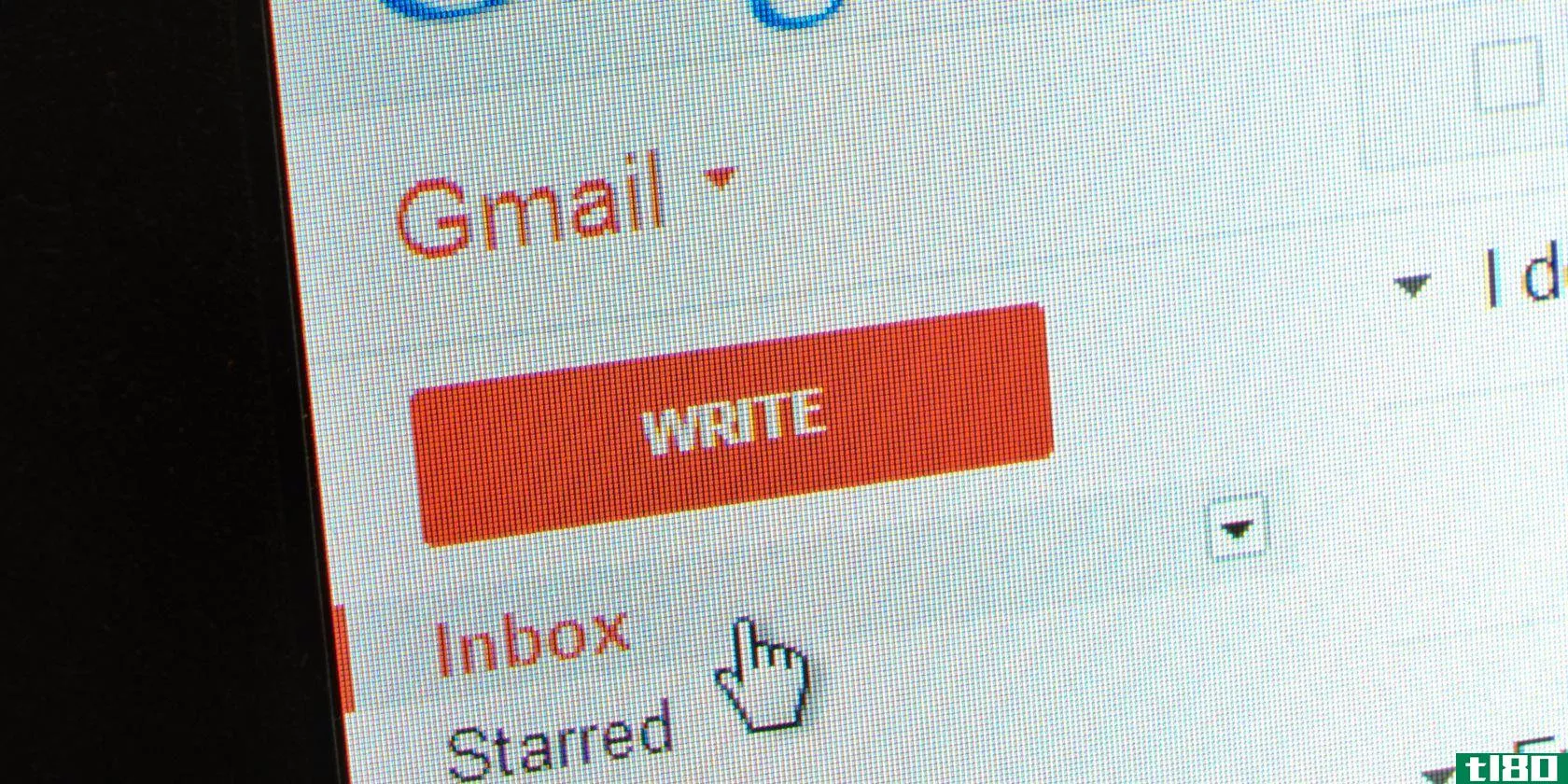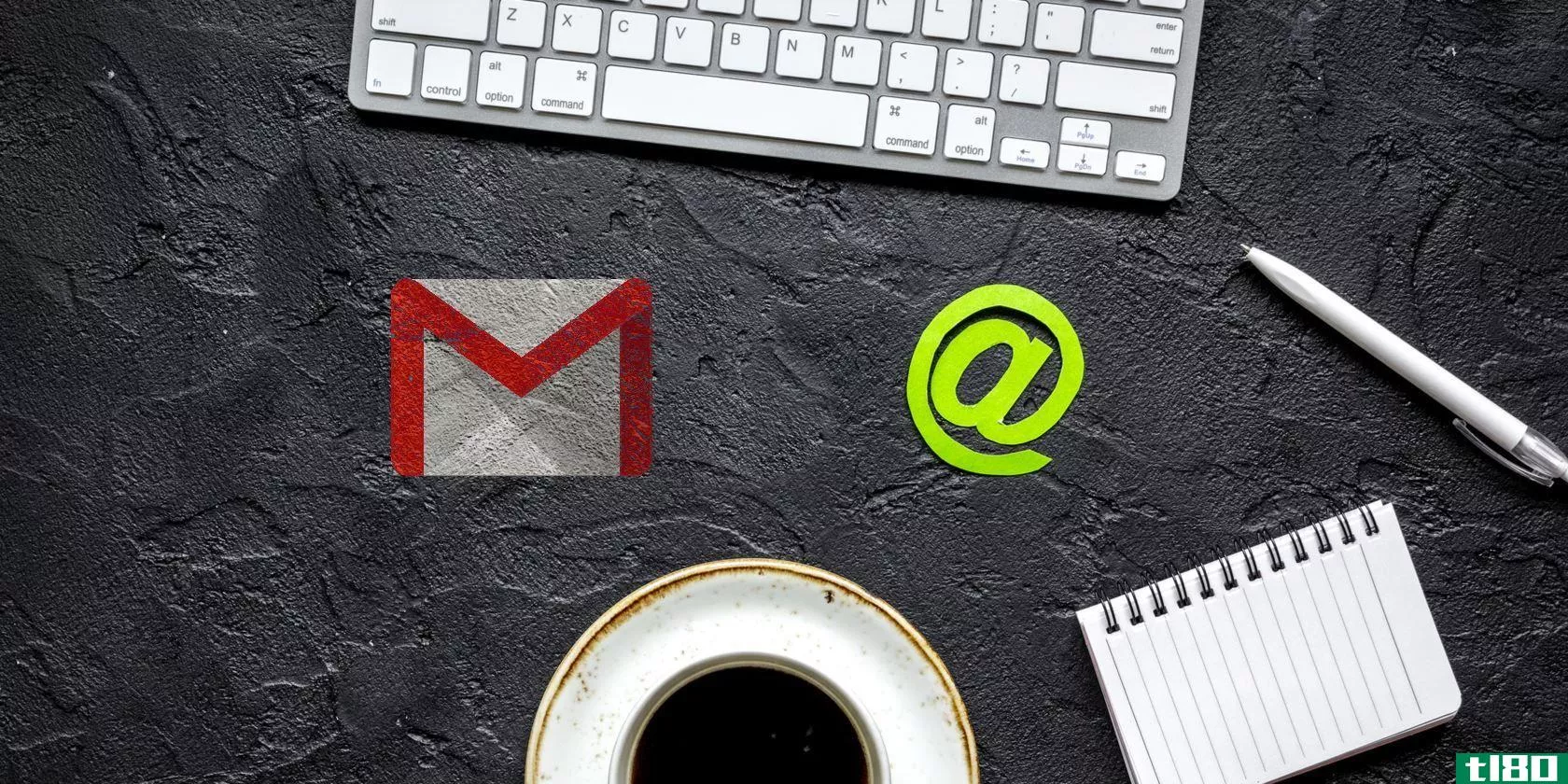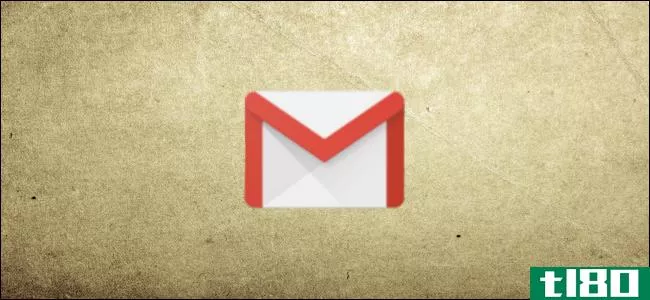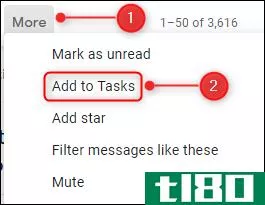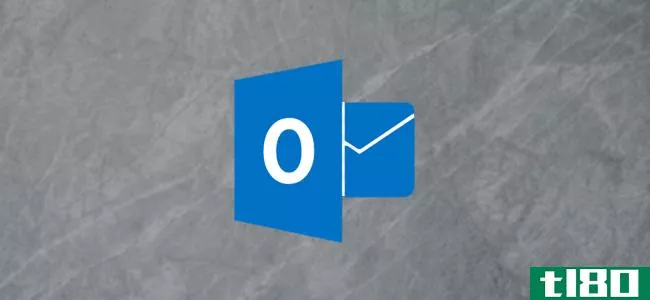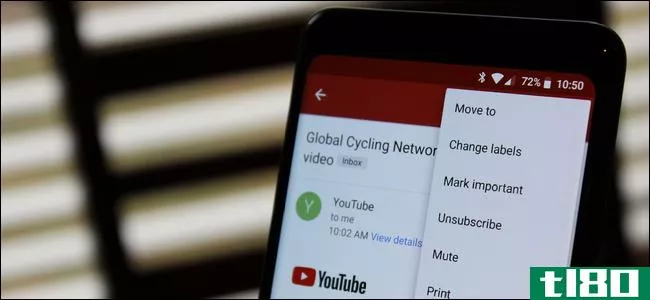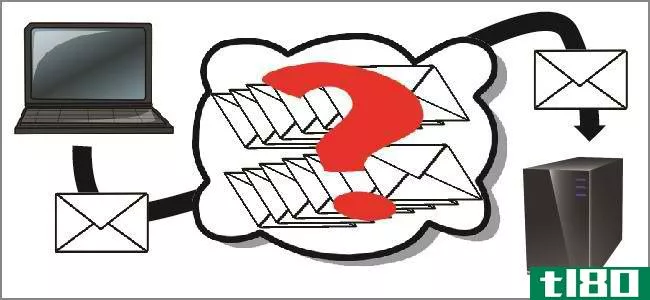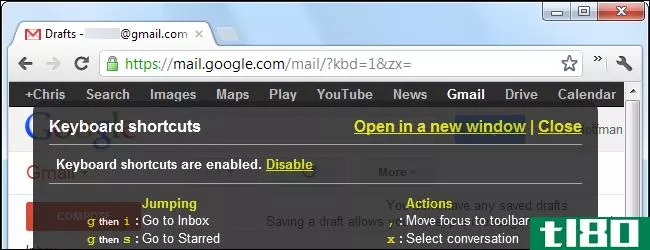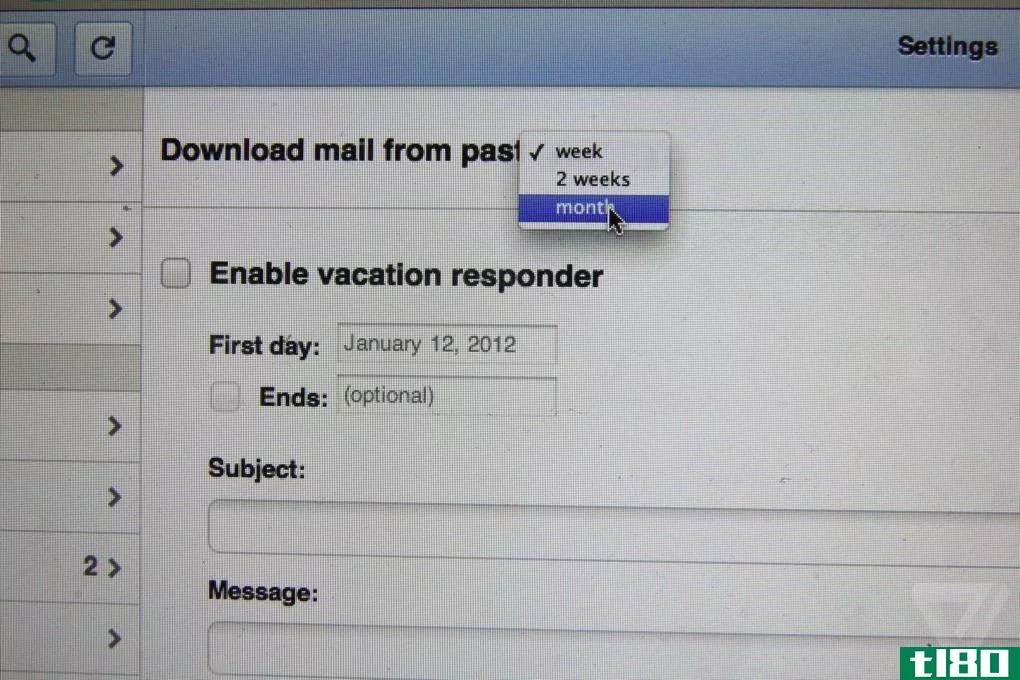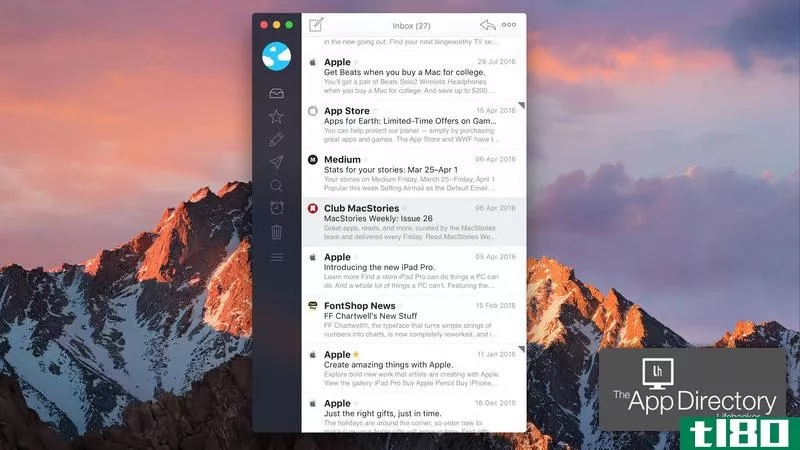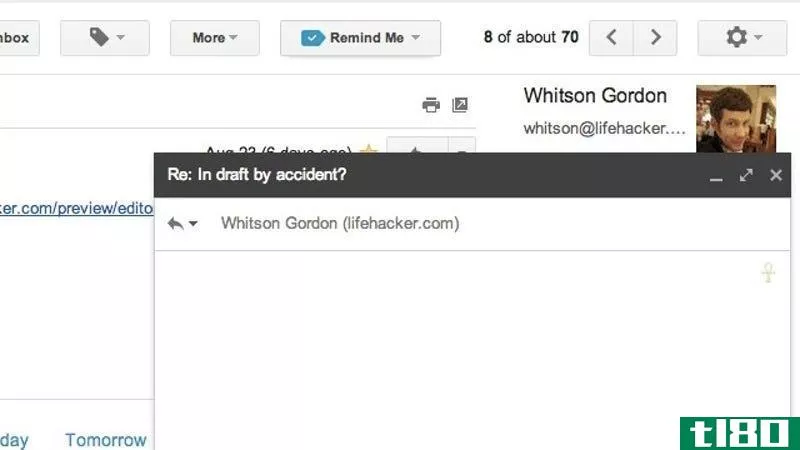如何在macos邮件中使用gmail的键盘快捷键

你喜欢macOS中默认的邮件客户端Mail的想法吗,但是却发现自己无法真正使用它,因为你非常喜欢Gmail的键盘快捷键?我也是。我已经使用Macs很多年了,但是我从来没有给过默认的电子邮件程序一个机会,尽管它轻巧、快速,并且很好地集成到操作系统中。我想按“e”键存档电子邮件,或按“#”键删除电子邮件,按j或k键浏览电子邮件。
事实证明,我并不孤单,因为有一个叫做gmailator的包,它将这种功能添加到邮件中(有时称为“Mac邮件”或邮件.app问题是:这个捆绑包已经有四年的历史了,不能与macossierra一起使用。更糟糕的是:苹果也没有真正地刻意简化捆绑包的安装。令人高兴的是,有一个版本正在运行,但是要设置它,您必须使用XCode编译它。不要惊慌:这并不难,结果是值得的。
第一步:在mac mail中启用捆绑包
在执行任何操作之前,我们需要打开终端并使用以下命令启用邮件包:
默认写入苹果邮箱EnableBundles-布尔真
我们使用这个命令所做的只是将“Enablebundles”的切换从“false”更改为“true”。如果没有启用,Mail甚至不会检查bundles,所以请确保这样做。
第二步:下载gmailator和xcode
下一步,我们需要转向工作版本的gmailator,由Github用户jgavris慷慨地提供。单击绿色的“克隆或下载”按钮,然后单击“下载ZIP”按钮。
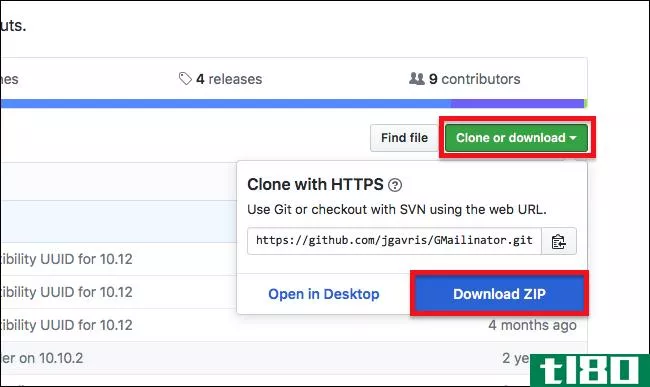
打开ZIP文件以取消归档。
如果您还没有这样做,请从Mac应用商店安装XCode。这是一个4GB的下载,所以这可能需要一段时间。抱歉:这是没有办法的,至少在有人提供一个工作的二进制文件之前,我们只能找到无法工作的二进制文件(如果此更改请与我们联系,我们会更新文章)
第三步:编译并安装gmailator
接下来,关闭Mail,然后打开名为gmailator.xcodeproj双击它。
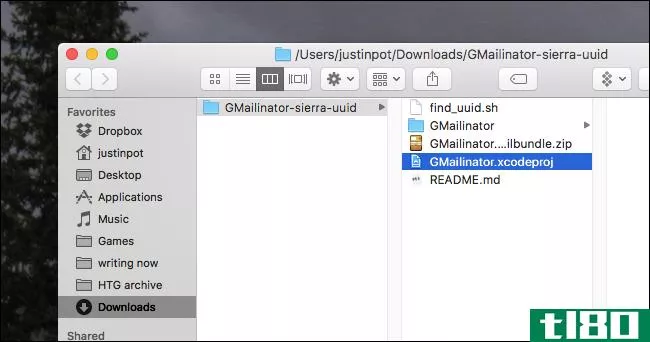
从这里你可以探索代码,如果你喜欢的话,或者你可以点击左上角的Play按钮来构建和安**undle。
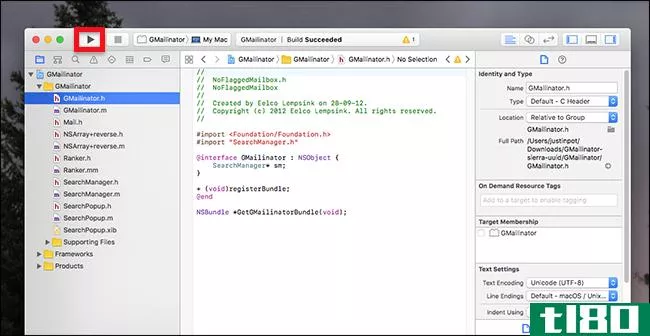
启动邮件:如果构建不起作用,您将看到一条错误消息。否则你应该可以使用Gmail的快捷键。
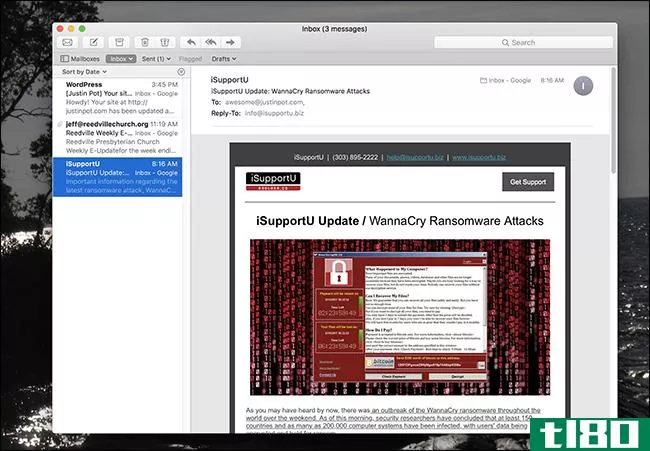
您将在~Library/Mail/Bundles/中找到安装的包,但您需要知道如何访问隐藏的库文件夹才能到达那里。要删除包,只需删除此文件夹。
支持的键盘快捷键
想知道这个捆绑包支持哪些Gmail的键盘快捷键吗?以下是GitHub网站上的项目列表。
| Key | Action |
|---|---|
| # | 删除 |
| / | 邮箱搜索 |
| ! | 将邮件切换为垃圾邮件 |
| 一 | 全部答复 |
| c | 撰写新邮件 |
| e、 是的 | 档案文件 |
| f | 转发消息 |
| 克 | 转到最后一条消息 |
| 克 | 转到第一条消息 |
| j | 转到下一条消息/线程 |
| k | 转到上一条消息/线程 |
| 我 | 移动到文件夹(打开对话框) |
| o | 打开所选邮件 |
| 右 | 获取新邮件(刷新) |
| r | 回复 |
| s | 旗帜 |
| u | 将邮件标记为已读 |
| U型 | 将邮件标记为未读 |
| v | 查看原始消息对话框 |
| z | 撤消 |
我在最新版本的Mail 10.3上测试了它们,所有这些快捷方式都对我有用。
享受新的Mac Mail设置。如果您想继续根据自己的喜好配置邮件,请考虑阻止它浪费千兆字节的空间,或使用智能邮箱组织电子邮件。
- 发表于 2021-04-07 19:30
- 阅读 ( 265 )
- 分类:互联网
你可能感兴趣的文章
gmail超级用户指南
...(见第4章)来组织收到的电子邮件,以及如何使用键盘快捷键(见第5章)来快速存档不需要立即关注的电子邮件。Gmail还提供标签和自动标签系统,以便于组织(同样在第5章)。 ...
- 发布于 2021-03-13 23:53
- 阅读 ( 254 )
如何掌握gmail收件箱焦虑
... 为了快速浏览收件箱并对邮件采取行动,键盘快捷键可以派上用场。首先,通过选择齿轮图标>设置>常规>键盘快捷键,确保已启用该选项。 ...
- 发布于 2021-03-16 09:07
- 阅读 ( 196 )
如何更好地使用gmail
...隐藏的特性和Chrome扩展可以让Gmail变得更好。 使用键盘快捷键 键盘快捷键旨在通过创建组合键来完成服务中最常用的一些操作,从而使您的生活更轻松。很多Google产品都提供键盘快捷键,包括googledocs、Sheets、Chrome和Gmail。 虽...
- 发布于 2021-04-03 00:22
- 阅读 ( 174 )
如何快速将电子邮件转化为任务
...是内置的,很容易将邮件转换为任务。甚至还有一个键盘快捷键可以直接从邮件中创建任务,无需鼠标。如果你不想要桌面客户端,Gmail可能是你最好的选择。 对于Windows桌面客户机,Outlook胜出了。Thunderbird确实有一些内置的任...
- 发布于 2021-04-03 07:09
- 阅读 ( 236 )
如何改变你的习惯outlook.com快捷方式匹配gmail或雅虎!
...必须使用Outlook.com出于某种原因,您可以更改Outlook的键盘快捷键,使其与您从Gmail或Yahoo!了解并喜爱的快捷键相匹配!邮件。 outlook.com现代与经典造型 的大多数用户Outlook.com现在他们的电子邮件帐户应该有现代的外观和感觉,...
- 发布于 2021-04-03 15:08
- 阅读 ( 181 )
如何在gmail中静音对话(这样你就不会收到通知)
...,只要点击“静音”就行了。 或者,如果你是一个键盘快捷键类型的用户,你可以在你的键盘上点击“M”打开电子邮件(不只是突出显示)快速静音。 如果你使用的是Gmail移动应用,那就有点不同了。与其突出显示电子邮件,...
- 发布于 2021-04-07 02:45
- 阅读 ( 107 )
网络应用程序也有键盘快捷键,而且很多应用程序几乎无处不在
键盘快捷键不仅仅适用于网络浏览器本身。你使用的大多数网络应用——从Facebook和Twitter到Gmail和FacebookOutlook.com-提供你可以用来加速的快捷键。 一些键盘快捷键几乎可以在任何地方使用。要使用它们,只需转到网站并按相应的...
- 发布于 2021-04-10 22:58
- 阅读 ( 169 )
有效使用电子邮件的最佳提示和技巧
...搜索功能和创建过滤器,以及如何启用和使用Gmail的键盘快捷键和创建自己的自定义快捷键。如果你的Gmail帐户空间不足,即使Gmail提供了很高的存储限制,我们也会向你展示五种方法来回收你的Gmail帐户空间。 注意:对于下面列...
- 发布于 2021-04-12 10:46
- 阅读 ( 236 )